
- Excel 函数教程
- Excel 函数 - 首页
- 兼容性函数
- 逻辑函数
- 文本函数
- 日期和时间函数
- 多维数据集函数
- 数学函数
- 三角函数
- 数据库函数
- 动态数组函数
- 工程函数
- 财务函数
- 信息函数
- 查找和引用函数
- 统计函数
- Web 函数
- Excel 有用资源
- Excel - 快速指南
- Excel - 有用资源
- Excel - 讨论
Excel - DMIN 函数
DMIN 函数
Microsoft Excel 中提供了多个数据库函数。要无缝地使用这些数据库函数,您首先必须在所需的电子表格中创建数据集并定义条件。DMIN 函数列在 Microsoft Excel 的数据库函数下。Microsoft Excel DMIN 函数将返回数据库中满足指定条件的列中的最小值。
兼容性
此高级 Excel 函数与以下版本的 MS-Excel 兼容:
- Microsoft 365 版 Excel
- 适用于 Mac 的 Microsoft 365 版 Excel
- 网页版 Excel
- Excel 2021
- 适用于 Mac 的 Excel 2021
- Excel 2019
- 适用于 Mac 的 Excel 2019
- Excel 2016
- Excel 2013
语法
DMIN 函数的语法如下:
=DMIN(database,field,criteria)
参数
您可以将以下参数与DMIN 函数一起使用:
| 参数 | 描述 | 必填/可选 |
|---|---|---|
| 数据库 | 数据库是字段和记录的集合。您可以指定表示记录列表的单元格区域。 | 必填 |
| 字段 | 它指定用双引号括起来的列标签,例如“group”。您也可以使用数字 1、2 和 3 来表示列位置,例如 1 表示第一列,2 表示第二列,依此类推。 | 必填 |
| 条件 | 单元格区域表示特定条件。 | 必填 |
注意事项
- 如果指定了字段参数的无效范围,则 DMIN 函数将返回 #VALUE! 错误。
- 如果数据库范围无效,则 DMIN 函数将返回 #VALUE! 错误。
- 如果条件与字段参数不匹配,则 DMIN 函数将返回零值。
让我们开始学习一些令人兴奋的 DMIN 函数示例。
DMIN 函数示例
我们的主要任务是找出三星销售的空调的最小数量和沃尔沃品牌销售的空调的最小数量。
步骤 1 - 首先,您可能需要开发产品数据库,其中产品名称、品牌和数量显示在A1:C14 范围内。然后,您可以在F9 单元格中输入公式=DMIN(A1:C13,C1,F2:G3) 并按Enter 键。
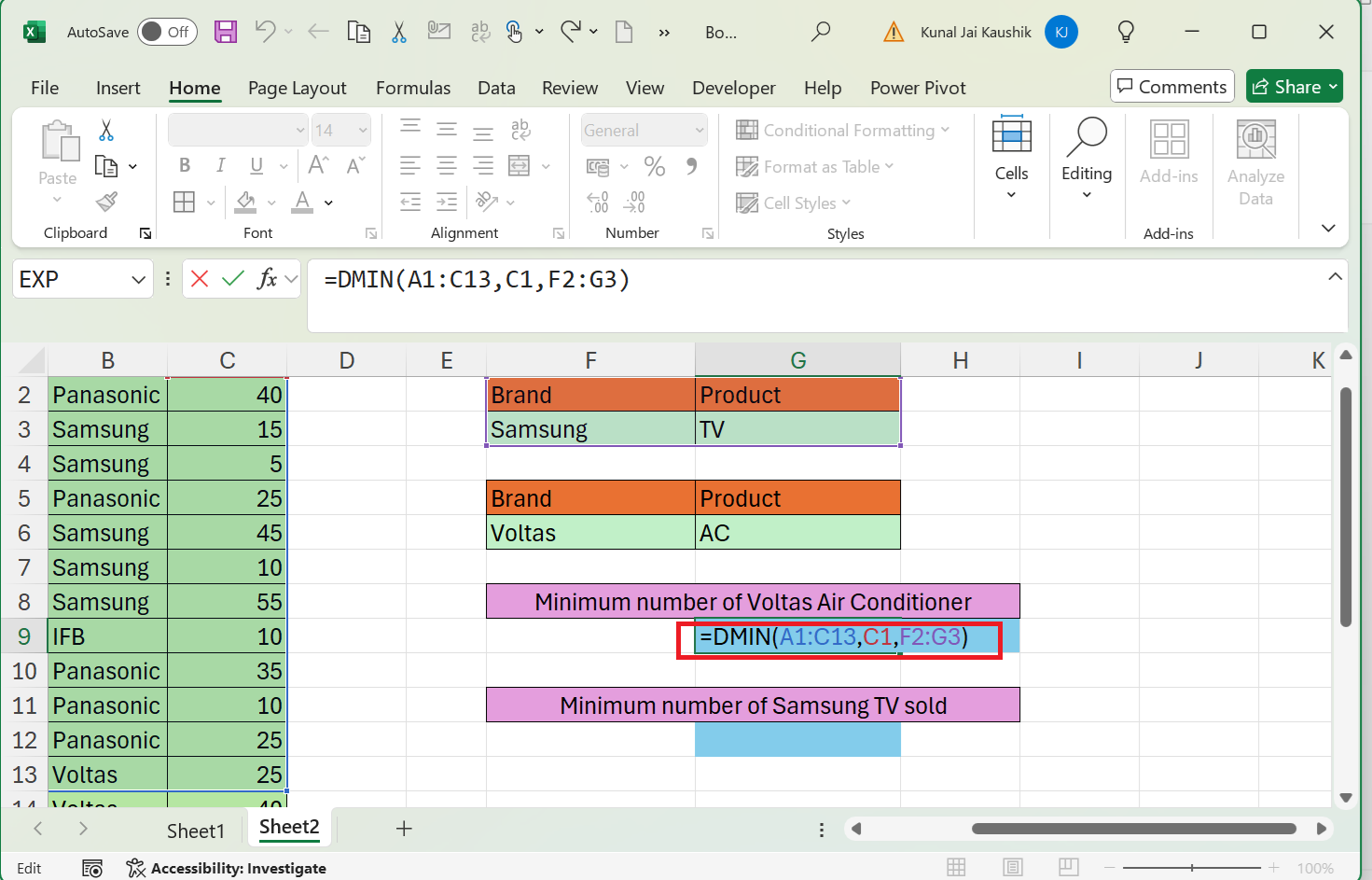
因此,DMIN 函数将检索 5,这意味着只会销售 5 台沃尔沃空调。
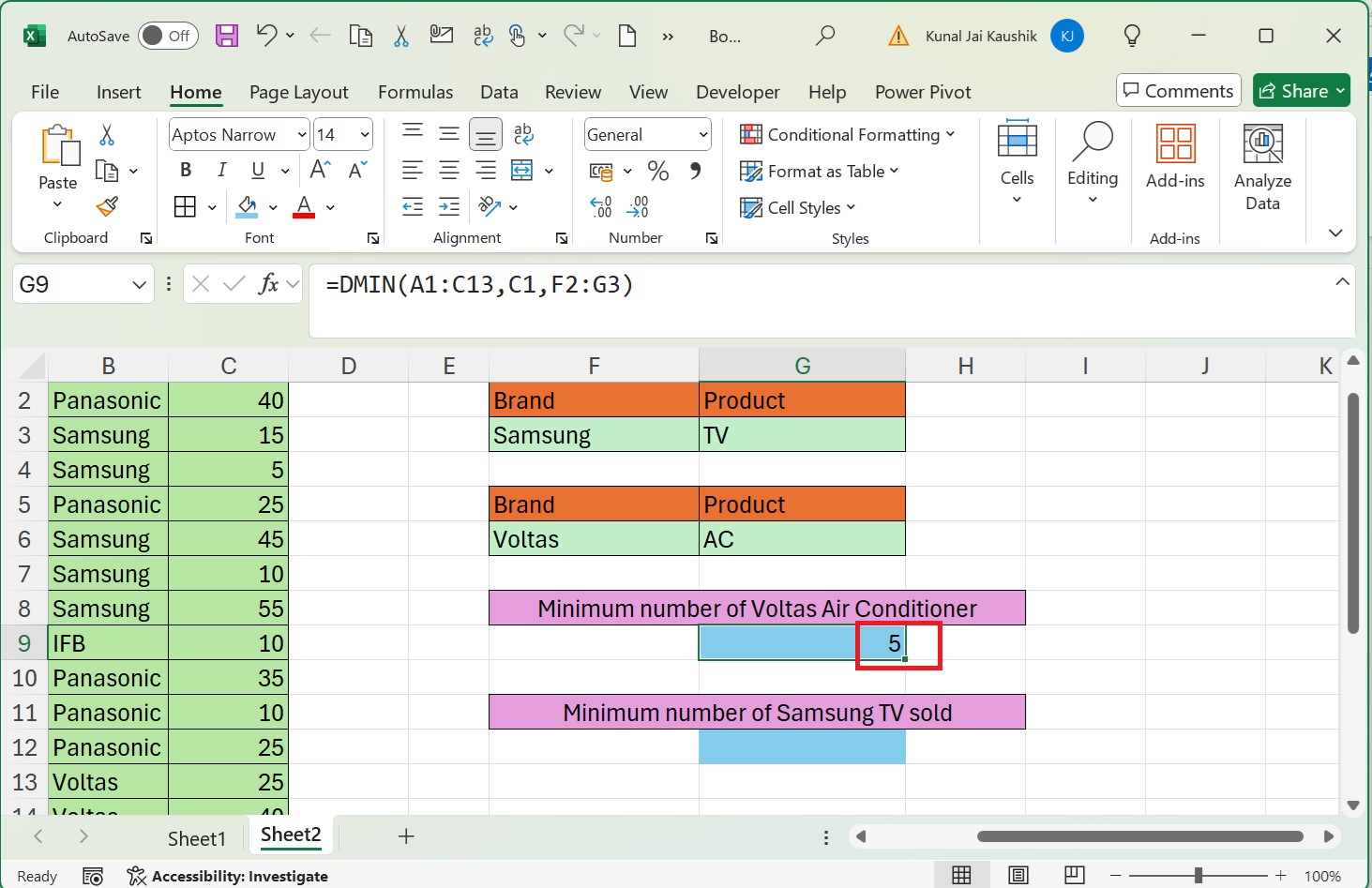
步骤 2 - 此外,我们可以在G12 单元格中输入公式=DMIN(A1:C13,C1, F5:G6)。
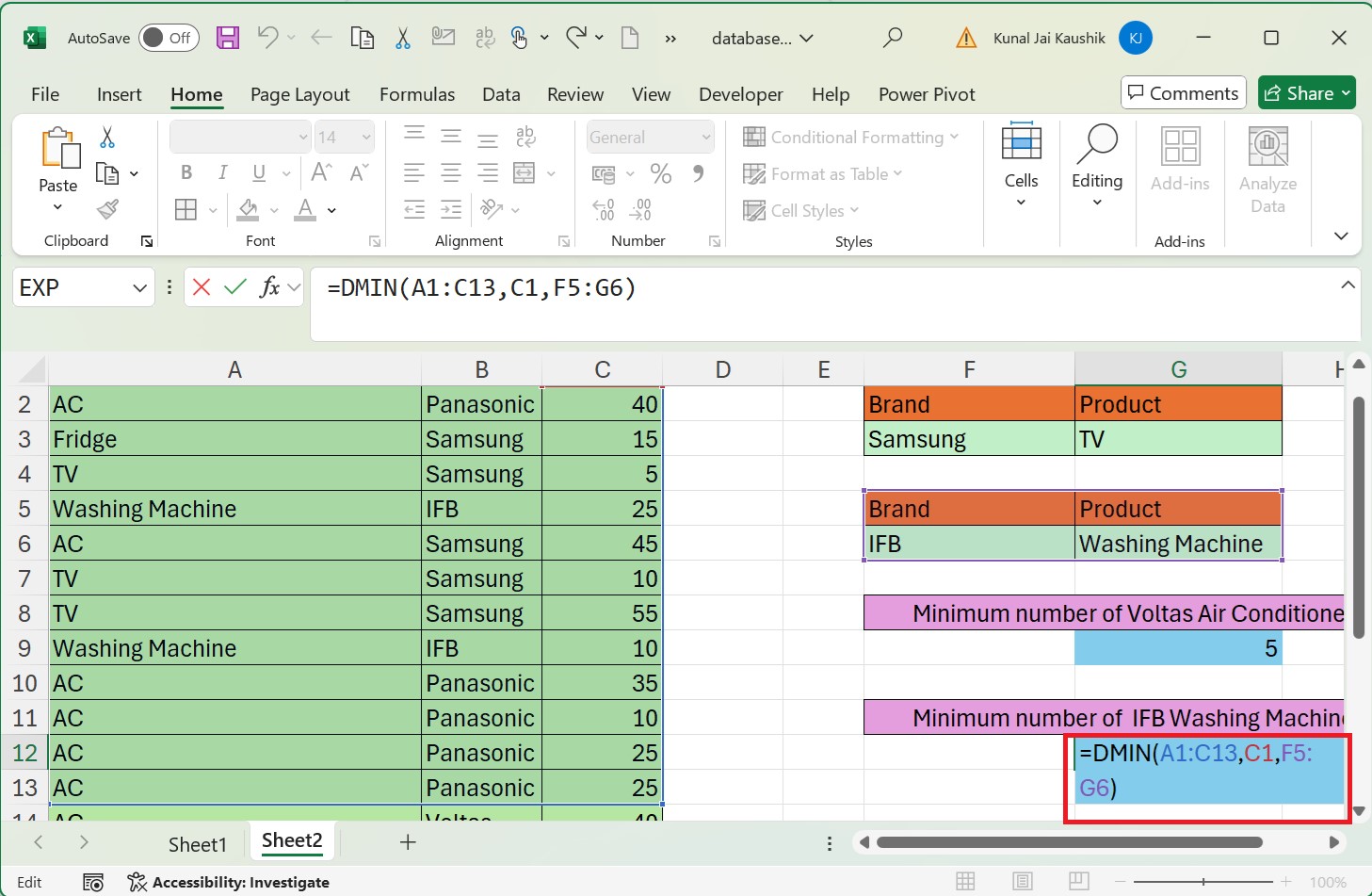
您可以按Enter 键以获取结果值。因此,DMIN 函数将返回已售出的 IFB 洗衣机的最小数量为 10。
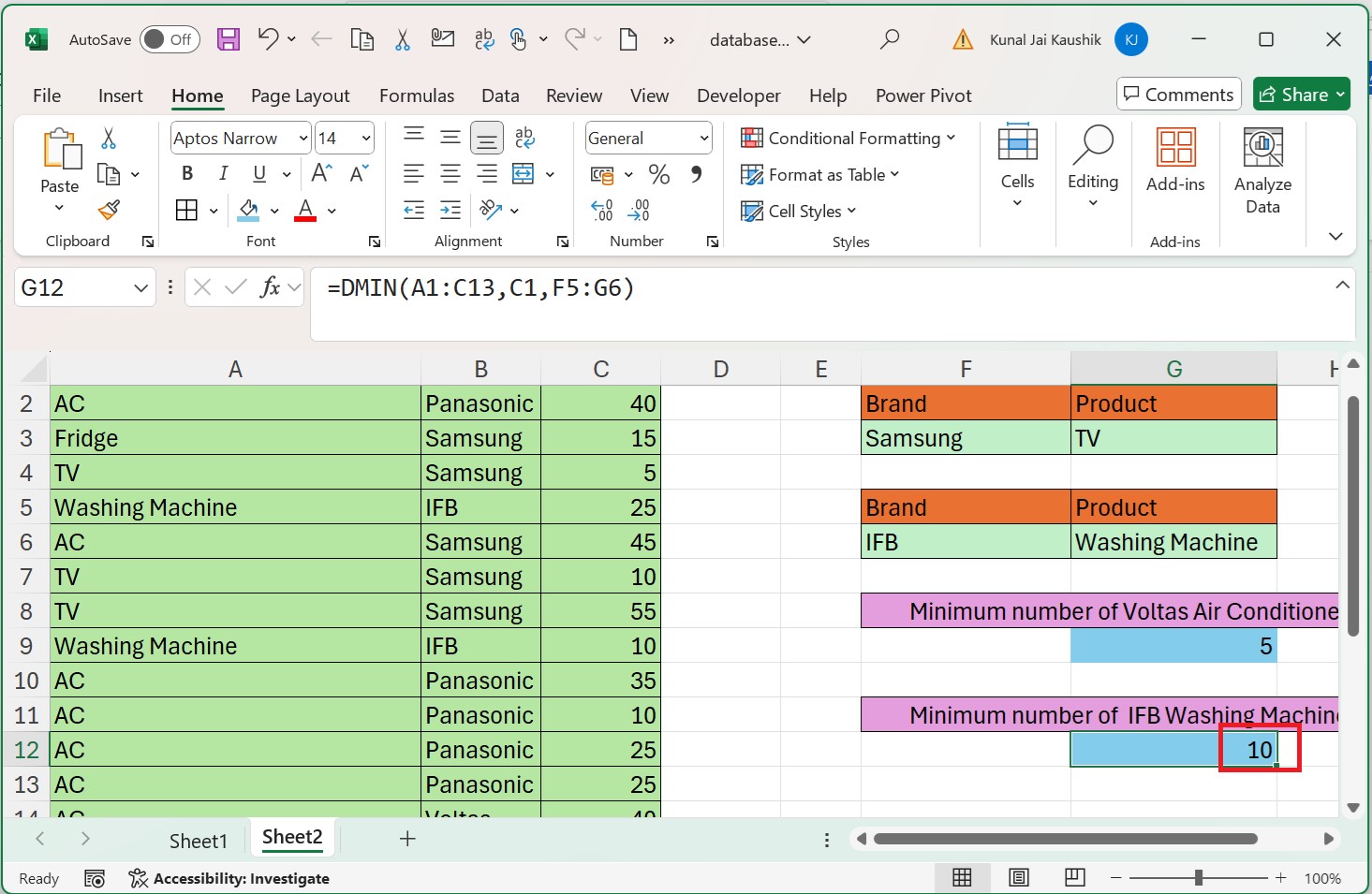
示例 2
如果 DMIN 函数的第二个参数的单元格引用不正确,则 DMIN 函数将返回 #VALUE 错误。
解决方案
假设我们输入了错误的字段单元格引用,该引用超出了我们数据库的范围,那么在这种情况下,DMIN 函数将产生准确的结果。
您可以在G9 单元格中输入 DMIN 公式“=DMIN(A1:C13,H1,F2:G3) 并按 Enter 键。在这里,您可以观察到 DMIN 函数的第二个参数表示无效的单元格引用,该单元格引用未在其中定义产品数量。
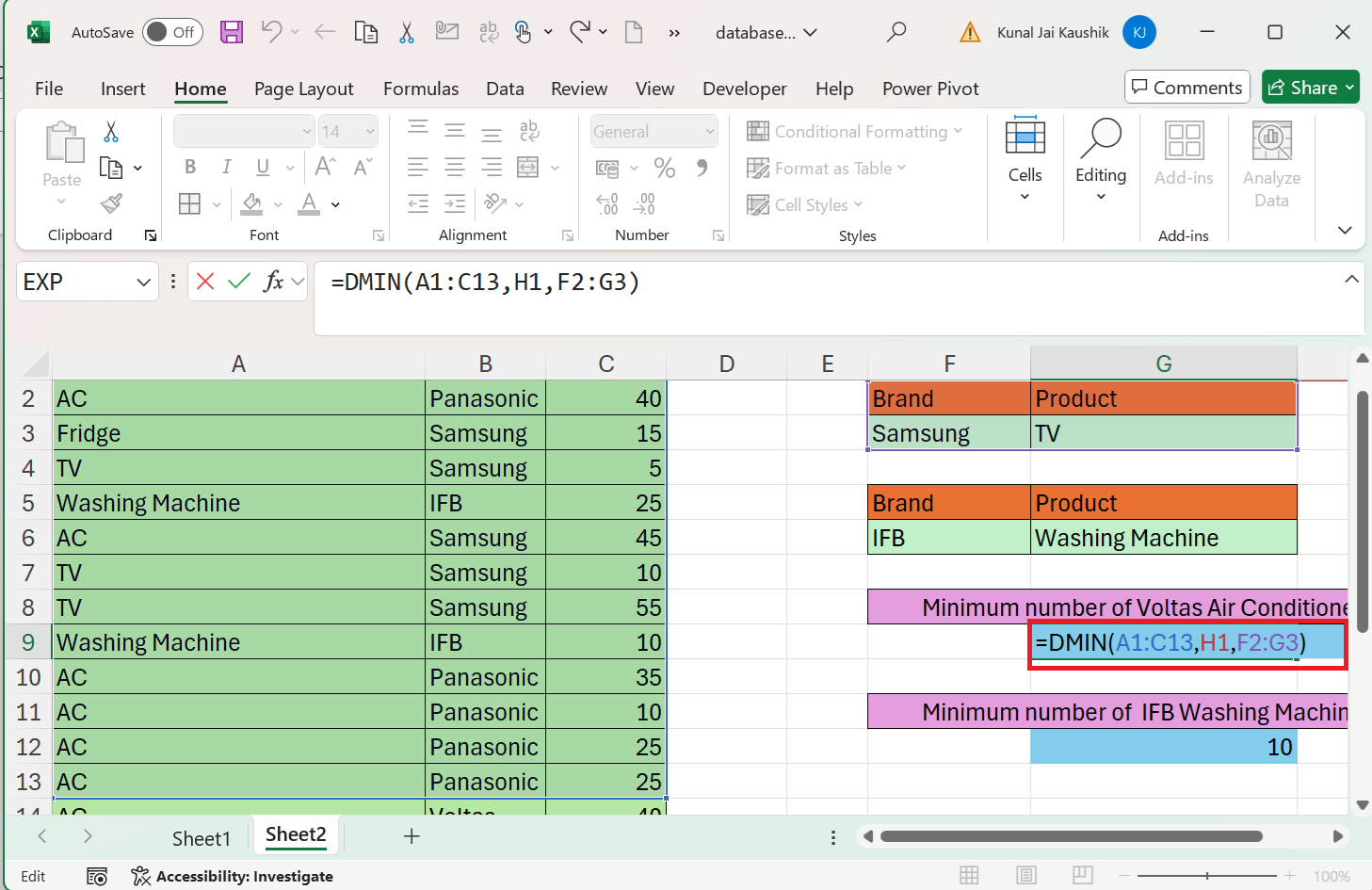
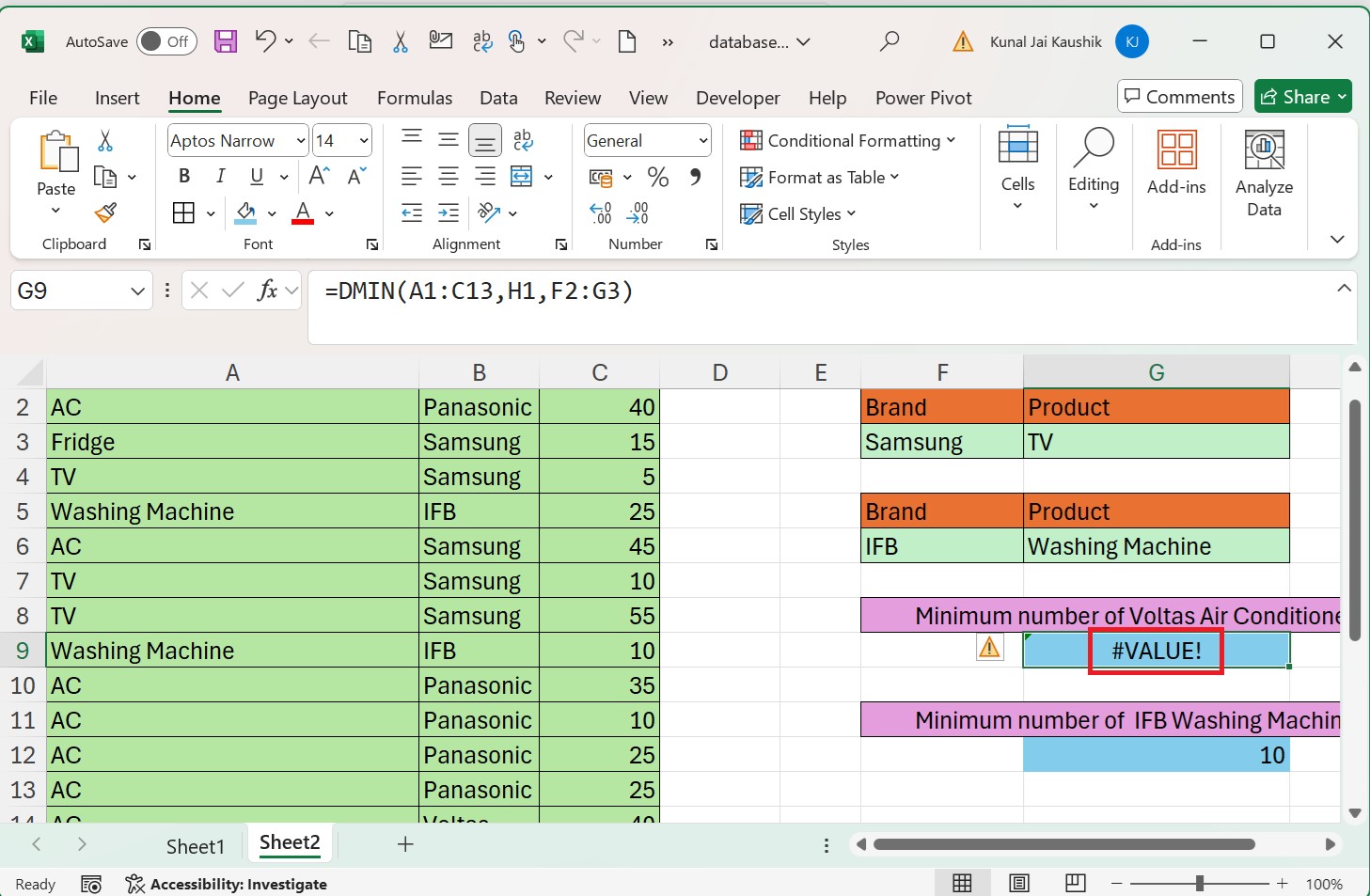
因此,DMIN 函数将返回 #VALUE! 错误。
示例 3
如果数据库的单元格范围不正确,则 DMIN 函数将检索 #VALUE! 错误。
解决方案
假设您在G12 单元格中输入了公式“=DMIN(D1:E14,C1,F5:G6)”。这里,指定数据库范围的第一个参数无效,因为它包含空值。
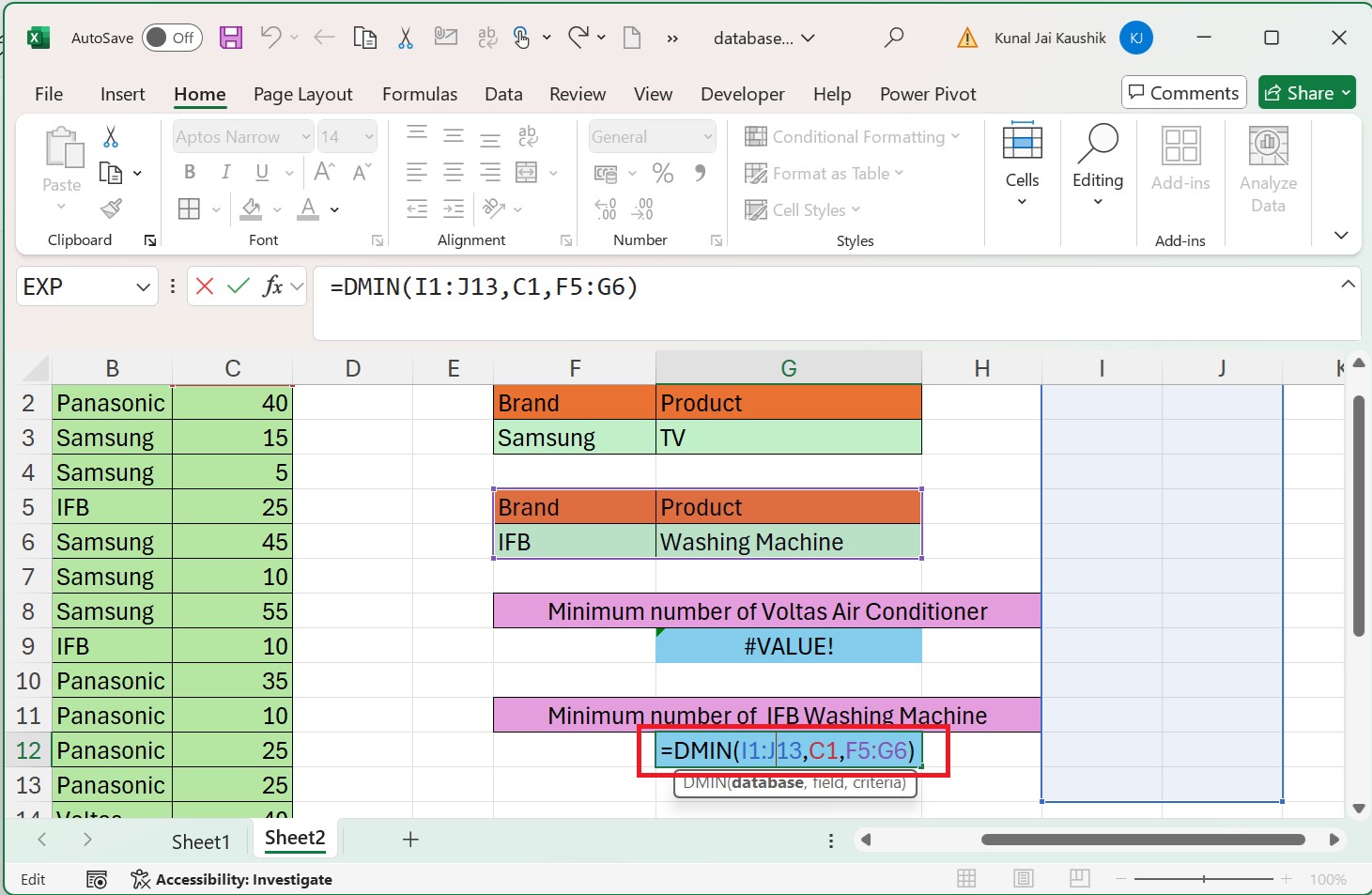
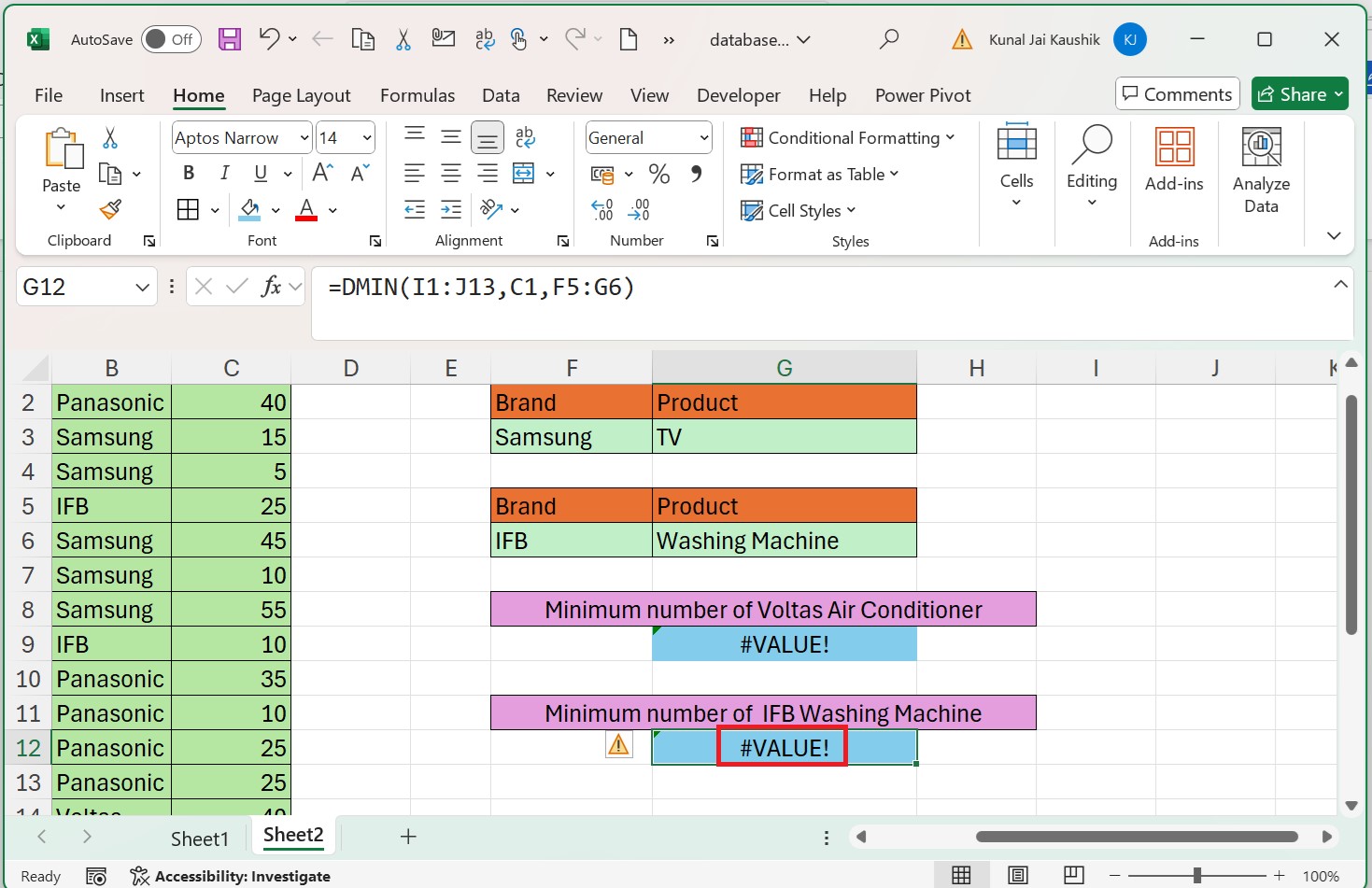
因此,DMIN 函数将返回 #VALUE! 错误。您可以编辑数据库范围以获得适当的结果。
示例 4
如果条件的单元格范围与定义的数据库不匹配,则 DMIN 函数将返回零值。
解决方案
您可以在G12 单元格中键入公式“=DMIN(A1:C14,C1,F5:G6)”。F6 单元格包含品牌名称“博世”,因为定义的数据库中不存在此类品牌。
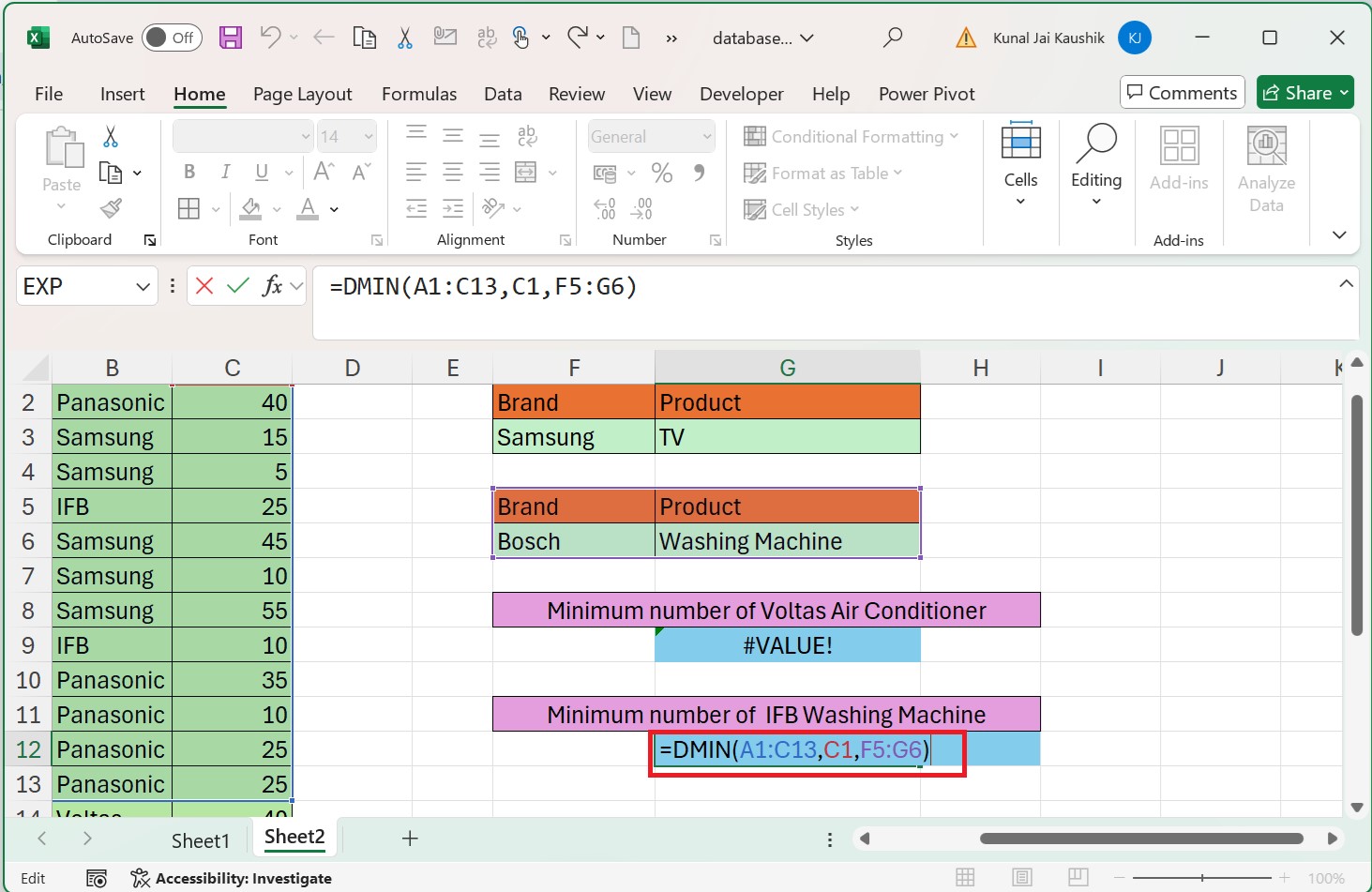
因此,DMIN 函数将返回 0 值。